在使用华硕主板的过程中,有时候您可能需要将主板恢复到出厂设置状态,以便解决一些问题或者重置系统。在本文中,我们将为您介绍如何恢复华硕主板的出厂设置,以及详细的恢复步骤。让我们一起来看看吧!
方法如下:
1、如果我们电脑是开机状态,可以先关机或者是重启电脑。
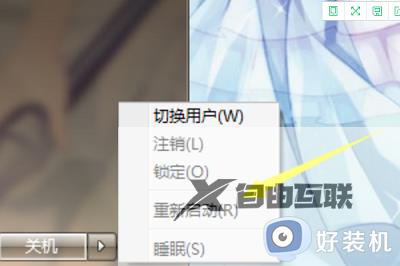
2、在电脑启动的时候,一直按F8或者是F2打开BIOS设置页面。

3、在打开的BIOS界面中找到找到EXIT按钮,点击进入。
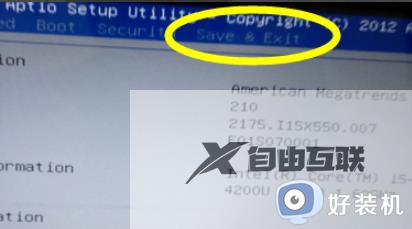
4、在打开的Exit界面中,单击Restore Defaults找电脑上的模型出厂重置信息。
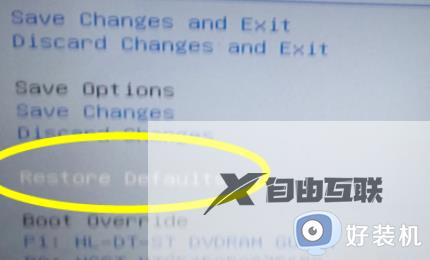
5、打开的界面中如果出现以下提示的话,就是重置出厂配置的窗口了。

6、确认之后,按下回车键,在弹出的对话框中单击yes即可恢复出厂设置。
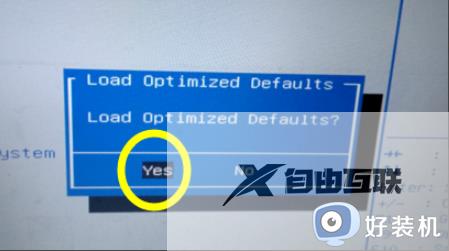
上述给大家介绍的就是华硕主板恢复出厂设置的详细方法,大家可以学习上述方法步骤来进行设置就可以了,相信可以帮助到大家。
郑重声明:本文由网友发布,不代表盛行IT的观点,版权归原作者所有,仅为传播更多信息之目的,如有侵权请联系,我们将第一时间修改或删除,多谢。